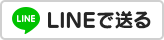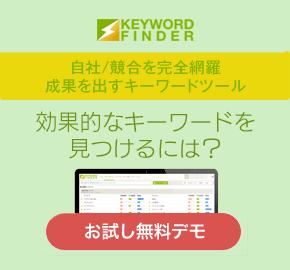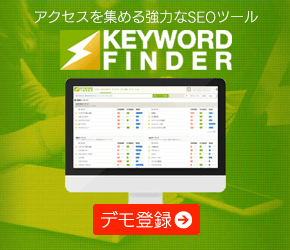「http://」と「https://」は検索エンジンにとって全くの別ドメインと認識されてしまうため、SSL化した後にはサーチコンソールも新たに設定し直さなければいけません。
設定し直すといっても管理画面上でSSL化したドメインのプロパティを追加するだけですので、作業自体は非常に簡単です。
ただし、プロパティを新たに追加しなければ重要なデータは蓄積されていきませんので、SSL化したタイミングでこの作業を行ってください。
プロパティを新たに登録する
まずサーチコンソールの管理画面左上にある登録済みのURLをクリックするとプルダウンで各ドメインが表示され、その一番下に“プロパティを追加”といった項目があるので、そちらをクリックします。

SSL化したURLを入力する
続いてSSL化したURLを入力するポップアップが表示されるので、「URLプレフィックス」の方にURLを入力して「続行」ボタンをクリックします。
ここでは左側に「ドメイン」と表示されていますが、こちらはwwwあり・なし、さらにサブドメインも含んだ計測となり、所有者確認もDNSの確認が必要となるため、多くの場合で「URLプレフィックス」で十分です。(サブドメインがあれば別途プロパティを追加した方が管理しやすいかと思われます。)

所有権の確認をする
最後にサイト所有権の確認を行って完了となります。
そしてこの確認には以下5種類の方法がありますので、お好みの方法で所有権の確認を行ってください。
- HTMLファイル
- HTMLタグ
- Googleアナリティクス
- タグマネージャー
- ドメイン名プロバイダ
中でも、おすすめの確認方法として表示されている「HTMLファイル」の場合だと、ファイルをダウンロードして該当するサーバーの第一階層にアップロードし、その後「確認」ボタンを押すだけで完了となります。(完了した後に削除すると、再度所有権の確認を求められるのでファイルはそのまま置いておきましょう。)

すると新しいプロパティが追加されていると思われますので確認してみてください。
また、古いURLのプロパティは削除することも可能ですが、これまで流入してきたキーワードについての表示回数やクリック数、検索順位などの重要な指標となりますので、参考のために取っておくことをおすすめします。
「キーワードファインダー」
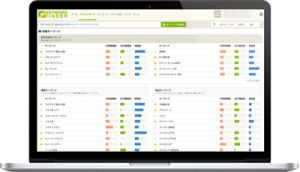
キーワード選定でお悩みですか?
「キーワードファインダー」なら、検索ボリュームから順位チェック、関連語や新しいキーワードの発見など、アクセスを伸ばすために重要なキーワード選定を自動取得、一括管理が可能!
また、自動取得したキーワードは、ご自身のサイトだけでなく競合の順位も取得します。この整理された情報を元にあなたの集客経路の拡大にお役立てください!